您好,登錄后才能下訂單哦!
您好,登錄后才能下訂單哦!
這篇文章主要介紹“Linux nano命令如何使用”的相關知識,小編通過實際案例向大家展示操作過程,操作方法簡單快捷,實用性強,希望這篇“Linux nano命令如何使用”文章能幫助大家解決問題。
nano是一個小型、免費、友好的編輯器,旨在取代非免費Pine包中的默認編輯器Pico。nano不僅復制了Pico的外觀,還實現了Pico中一些缺失(或默認禁用)的功能,例如“搜索和替換”和“轉到行號和列號”。nano是一個字符終端的文本編輯器,有點像DOS下的editor程序。它比vi/vim要簡單得多,比較適合Linux初學者使用。某些Linux發行版的默認編輯器就是nano,比如Ubuntu系統默認安裝了nano。
[root@s142 ~]# yum install -y nano
[root@s142 ~]# nano -V
GNU nano version 2.3.1 (compiled 04:47:52, Jun 10 2014)
[root@s142 ~]# nano --help
[wuhs@s142 ~]$ nano hi.txt
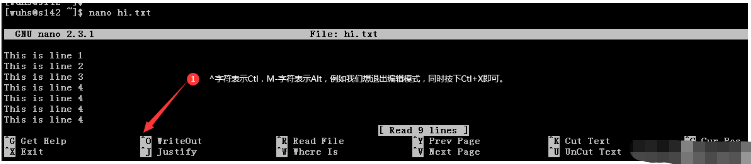
nano命令可以打開指定文件進行編輯,默認情況下它會自動斷行,即在一行中輸入過長的內容時自動拆分成幾行,但用這種方式來處理某些文件可能會帶來問題,比如Linux系統的/etc/fstab文件,所以非必要情況下建議不使用自動換行功能,使用-w開啟編輯模式。

[wuhs@s142 ~]$ nano -w hi.txt
如果我們想從打開的文件中搜索字符串,輸入Ctl+W開啟搜索框,輸入字符串后回車,光標自動定位到搜索到的第一個結果。
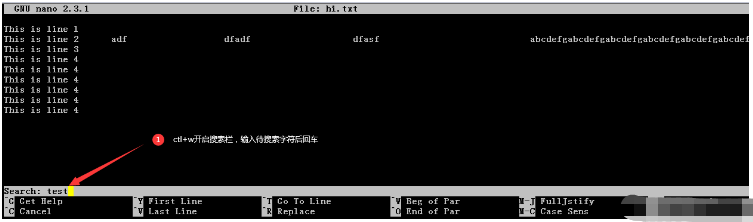
nano支持往編輯的文件中插入一個文件,使用Ctl+R,輸入框中輸入文件的路徑及文件名,默認是當前路徑。
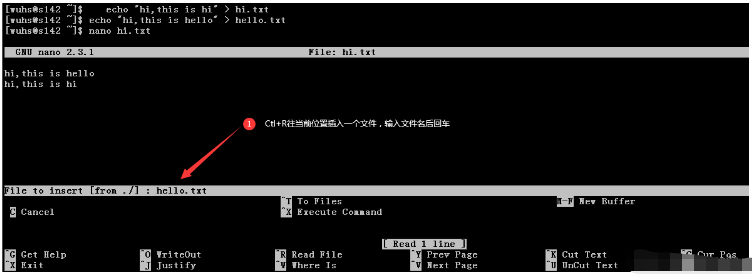
  nano編輯器的快捷鍵都是Ctl或者Alt一起組合鍵,如下是常用的快捷鍵,如果需要了解更多可以通過Ctl+G獲取快捷鍵的幫助。
| 快捷鍵 | 用途 |
|---|---|
| Ctl+K | 剪切一行 |
| Alt+6 | 復制一行 |
| Ctl+U | 黏貼一行 |
| Ctl+Y | 向前翻一頁 |
| Ctl+V | 向后翻一頁 |
| Ctl+O | 保存更新 |
| Ctl+X | 退出編輯模式 |
| Ctl+6 | 開始標記,移動光標,再按一次結束標記,期間可以與剪切、復制等快捷鍵結合使用 |
| Ctl+R | 插入一個文件 |
| Ctl+G | 獲取使用幫助 |
| Ctl+P | 光標上移一行 |
| Ctl+N | 光標下移一行 |
#nano [OPTIONS] [[+LINE,COLUMN] FILE]…
#nano [選項] [[+行,列] 文件名]…
| 參數 | 參數說明 |
|---|---|
| -h, -? , --help | 顯示幫助信息 |
| +行,列 | 從所指列數與行數開始 |
| -A , --smarthome | 啟用智能 HOME 鍵 |
| -B , --backup | 儲存既有文件的備份 |
| -C <目錄> , --backupdir=<目錄> | 用以儲存獨一備份文件的目錄 |
| -D , --boldtext | 用粗體替代顏色反轉 |
| -E , --tabstospaces | 將已輸入的制表符轉換為空白 |
| -F , --multibuffer | 啟用多重文件緩沖區功能 |
| -H , --historylog | 記錄與讀取搜索/替換的歷史字符串 |
| -I , --ignorercfiles | 不要參考nanorc 文件 |
| -K , --rebindkeypad | 修正數字鍵區按鍵混淆問題 |
| -L , --nonewlines | 不要將換行加到文件末端 |
| -N , --noconvert | 不要從 DOS/Mac 格式轉換 |
| -O , --morespace | 編輯時多使用一行 |
| -Q <字符串> , --quotestr=<字符串> | 引用代表字符串 |
| -R , --restricted | 限制模式 |
| -S , --smooth | 按行滾動而不是半屏 |
| -T <#列數> , --tabsize=<#列數> | 設定制表符寬度為 #列數 |
| -U , --quickblank | 狀態行快速閃動 |
| -V , --version | 顯示版本資訊并離開 |
| -W , --wordbounds | 更正確地偵測單字邊界 |
| -Y <字符串> , --syntax=<字符串> | 用于加亮的語法定義 |
| -c , --const | 持續顯示游標位置 |
| -d , --rebinddelete | 修正退格鍵/刪除鍵混淆問題 |
| -i , --autoindent | 自動縮進新行 |
| -k , --cut | 從游標剪切至行尾 |
| -l , --nofollow | 不要依照符號連結,而是覆蓋 |
| -m , --mouse | 啟用鼠標功能 |
| -o <目錄> , --operatingdir=<目錄> | 設定操作目錄 |
| -p , --preserve | 保留XON (^Q) 和XOFF (^S) 按鍵 |
| -q , --quiet | 沉默忽略啟動問題, 比如rc 文件錯誤 |
| -r <#列數> , --fill=<#列數> | 設定折行寬度為 #列數 |
| -s <程序> , --speller=<程序> | 啟用替代的拼寫檢查程序 |
| -t , --tempfile | 離開時自動儲存,不要提示 |
| -u , --undo | 允許通用撤銷[試驗性特性] |
| -v , --view | 查看(只讀)模式 |
| -w , --nowrap | 不要自動換行 |
| -x , --nohelp | 不要顯示輔助區 |
| -z , --suspend | 啟用暫停功能 |
| -$ , --softwrap | 啟用軟換行 |
關于“Linux nano命令如何使用”的內容就介紹到這里了,感謝大家的閱讀。如果想了解更多行業相關的知識,可以關注億速云行業資訊頻道,小編每天都會為大家更新不同的知識點。
免責聲明:本站發布的內容(圖片、視頻和文字)以原創、轉載和分享為主,文章觀點不代表本網站立場,如果涉及侵權請聯系站長郵箱:is@yisu.com進行舉報,并提供相關證據,一經查實,將立刻刪除涉嫌侵權內容。